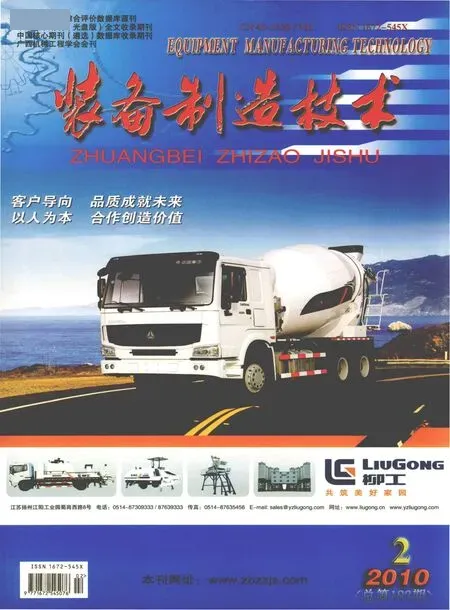电子图板的图库技术在化工设备设计中的应用
蔡洪涛,易朋兴
(1.武汉工程大学机电工程学院,湖北武汉430074;2.华中科技大学 机械科学与工程学院,湖北武汉430074)
CAXA电子图板是一款由我国北航海尔软件公司开发的具有自主知识产权的CAD软件系统,与AutoCAD相比,它的最大特点是易学易懂,操作简便,实用性强。已有很多化工设备设计人员从AutoCAD转向CAXA。然而,原貌的CAXA电子图板并不是面向化工设备的,开发利用CAXA的强大功能,使其具有化工设备专业性特点,可实现化工设备零部件标准化、系列化设计,降低设计人员劳动强度,提高化工设备制图速度。本文介绍了使用CAXA电子图板的自定义图库功能来实现筒体、接管法兰、容器法兰等零部件的快速绘制方法。
1 建立图库
化工设备的总体结构式相同的,都由筒体、封头、支座、接管法兰等零部件组成。对这些相同结构的零部件,可以采用电子图版的参数化图库技术实现快速绘制。把参数化图符存入图库,以备日后调用的的操作,叫图符的定义,由拾取图符元素、定义图符元素、参数控制、变量属性定义及图符入库等五大部分完成。下面以筒体的定义为例加以说明。
1.1 绘制图符
按比例绘制一个筒体,并标出公称直径、筒体长度及厚度。由于椭圆形封头应用广泛,故将封头的直边段也视为筒体段,并按标准椭圆封头的直边25 mm和40 mm将筒体分为两小类,即DN2000以内和DN2000以上。
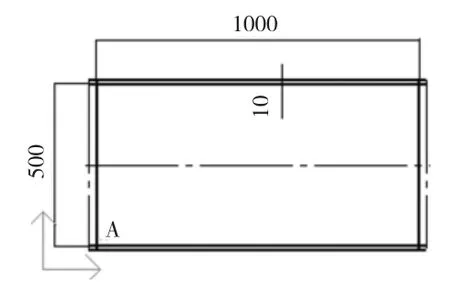
图1 筒节
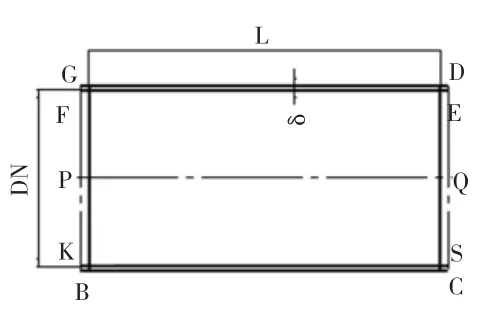
图2 参数化筒节
1.2 拾取图符
在主菜单“绘图”下拉菜单中,选择“库操作”,在弹出库操作子菜单中单击“定义图符”按钮,进入定义图符状态。根据提示输入需要定义的图符的视图个数,因为筒体只有一个视图,输入1即可。接着系统提示“请选择第一视图”,用鼠标拾取上述图形的所有元素,包括尺寸标注。系统提示“请指定视图的基点”,这里选取筒体端部A点为基点。图符中个图素的特征点的坐标以基点为坐标原点而得到。基点指定后,系统提示“请为该视图的每个尺寸指定一个变量名”,用鼠标分别拾取上述图中的500 mm、1 000 mm、10 mm三个尺寸,并分别定义为DN、L、S(在弹出的输入框中输入),单击鼠标右键结束变量命名(如图2)。
1.3 定义图符元素
定义图符元素就是对图符所有元素逐一进校参数化处理的操作过程。
“元素定义”对话框的左半部分是预览框,框中图符上呈亮红色虚线的图形元素,就是当前需要定义的元素;右半部分则列出了这个元素的特征点相对于基点的X、Y坐标值。图符的参数化,就是要把这些坐标值逐个用以尺寸变量为自变量的函数表达式来表示。这里就要一一定义图2中5条水平线段和4条垂直线段的端点坐标(基点A为原点)。图2中部分线段端点坐标为:B(-25,- δ),C(L+25- δ),G(-25,DN+δ),D(L+25,DN+ δ),F(-25,DN),E(L+25,DN)
1.4 变量属性定义与变量数据录入
单击“元素定义”对话框中的“下一步”按钮,弹出“变量属性定义”对话框,其中的“序号”和“变量名”一一对应,序号从0开始,决定了输入标准数据和选择尺寸规格时,各个变量的排列顺序。“系列变量”就是对应于一组尺寸规格,可以有多个取值的尺寸变量,如同一公称直径的螺栓其全螺纹的长度。“动态变量”就是该尺寸的取值不受标准数据的限制。如果变量属性全为“否”,称之为普通变量。单击下一步按钮,进入“图符入库”对话框。本例的3个变量全定义为动态变量。
在对图符的大类、小类和名称定义后,点击“数据录入”按钮,进入“标准数据录入与编辑”对话框。本例可以定义图符大类的名称为“筒体”,图符小类的名称为“DN2000以下筒体”,图符名称也为“DN2000以下筒体”。在DN变量中输入1000,500等,即可结束数据输入。对于接管法兰、容器法兰等大量数据,采用外部数据文件的形式读入。
数据文件可以用记事本编辑,应满足的格式为:文件的第一行为输入尺寸数据的组数,从第二行起,每行记录一组数据,数据之间用空格分隔,应特别注意一行中的各个数据的排列顺序,应与变量属性定义时指定的顺序相同。下面是HG/T20592-1997PN1.0 MPa板式平焊法兰的数据文件。
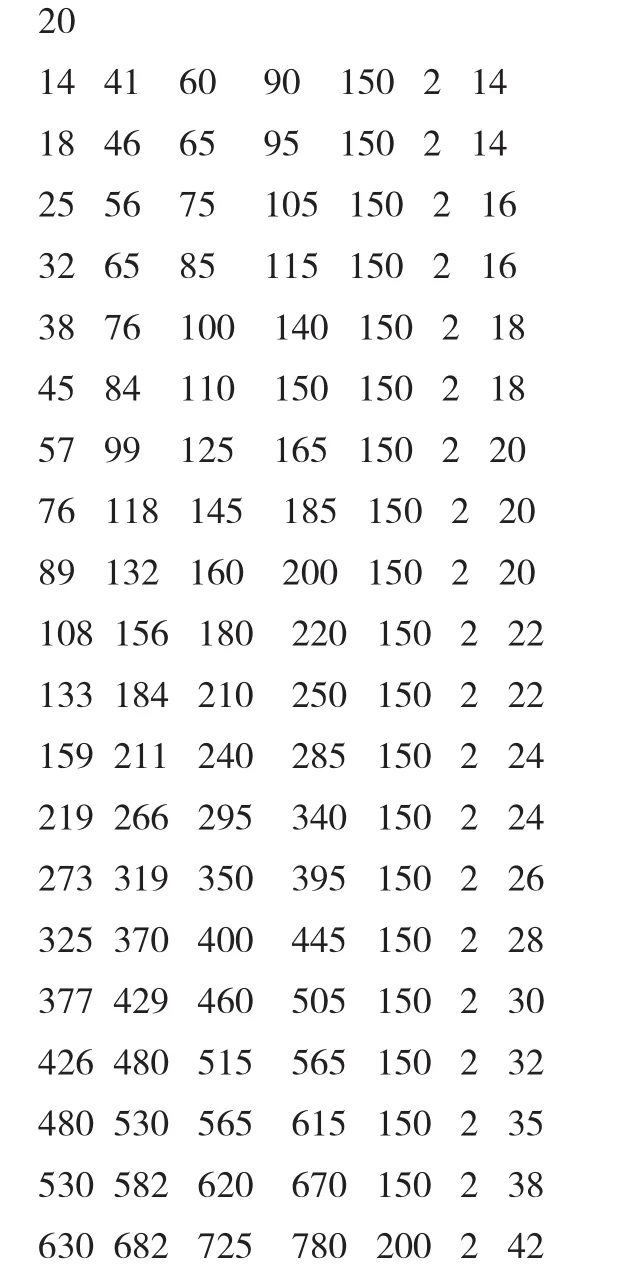
第一列是接管的外径,第二列是突面密封面台阶的外径,第三列是螺栓孔中心圆直径,第四列是法兰外径,第五列是接管长度,第六列是突面密封面的台阶高度,第七列是法兰厚度。
单击“读入外部数据文件”按钮,弹出“打开文件”对话框,找到上述文件,单击“打开”按钮,可以发现上述数据出现在“标准数据录入与编辑”对话框中。
1.5 图符入库
数据录入完后,单击“确定”按钮,回到“图符入库”对话框,再单击“属性定义”按钮,弹出“属性定义与编辑”对话框。在这个对话框中,可以输入所定义图符的一系列相关说明,如材料、重量、体积等。对图符入库对话框的每项内容都确认后,单击确定按钮,激活图符管理对话框,并进行图符排序,确认后点取“确定”按钮,图符定义入库的整个过程结束。
2 图库的应用
2.1 图符的提取
在主菜单“绘图”下拉菜单中,选择“库操作”,在弹出库操作子菜单中选择“提取图符”,选择相应的大类和小类及图符名。这里选“筒体”大类,“DN2000以下筒体”小类和“DN2000以下筒体”图符。弹出“图符预处理对话框”,根据实际设计情况输入筒体的公称直径、长度及厚度。输入定位点及图符旋转角度后,图符插入到指定位置,可以插入多个,直到点击鼠标右键为止。
2.2 图符的导出
为了在不同的计算机上利用上述定义的图符,将图符导出形成图库索引文件,将此文件复制到另一台计算机电子图版的安装目录下的lib目录下,即可调用定义的图符。方法是在主菜单“绘图”下拉菜单中,选择“库操作”,在弹出库操作子菜单中,选择“图符管理”,弹出“图符管理”对话框,单击“导出图符”按钮,弹出“导出图符”对话框,选择图符大类“筒体”,图符小类“DN2000以下筒体”,图符名“DN2000以下筒体”,单击“导出”按钮,弹出“另存文件”对话框,输入文件名“筒体”,得到两个文件,分别为筒体.idx与筒体.lib。
2.3 并入图符
在“图库管理”对话框中,单击“并入图符”按钮,弹出“打开图库索引文件”对话框。找到刚才粘贴的筒体.idx文件,单击“打开”按钮,可弹出“并入图符”对话框。在图符列表框中列出了索引文件中的所有图符,选择需要并入的图符,然后再选择并入后图符放入哪个类,也可输入新类名,以创建新的类,最后单击“并入”按钮。对话框底部的进程条,将显示并入的进度。并入完成后可返回“图库管理”对话框,单击“确定”按钮,结束图库管理操作。
3 结束语
上述绘制了筒体的图符,在设计绘制筒体时,只需提取图符,输入3个参数即可完成筒体的绘制,十分省事。接管法兰、容器法兰,鞍式支座等较复杂的结构,利用此技术绘制,更能体现此技术的优越性,可见图库技术能大大提高绘图效率和质量,缩短设计周期。
[1]郑晨升.实用CAXA绘图及二次开发技术[M].北京:化学工业出版社,2005.
[2]龙宋军,张文斌,魏中平.CAXA系统设计与开发[M].北京:国防工业出版社,2004.
[3]HG20592-1997,钢制管法兰、垫片、紧固件[S].
[4]郝振英.CAXA电子图板在机械设计巾的应用[J].中国机电工业,2009,(1):98-100.
[5]孙艳敏.CAXA电子图板中的重量计算[J].机械传动,2008,32(4):99-102.